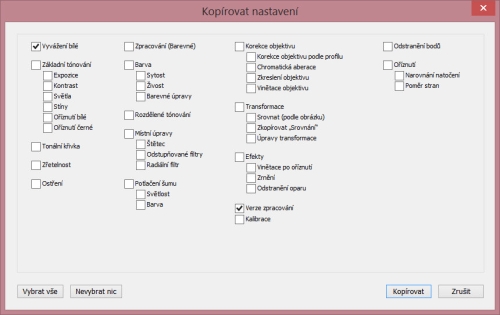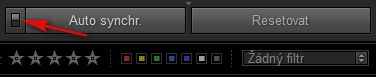Jakkoliv mě upravovaní fotek v LR baví, tak moc nemusím opakovat stejnou úpravu pořád dokola na větším množství fotek. Jednak je to celkem nuda a taky to zabírá čas. Naštěstí je v LR několik funkcí, pomocí kterých jde čas strávený stále stejnými úpravami podstatně zkrátit.
Předvolby v modulu „Fotokomora“
„Předvolby“ („Presets“) v modulu „Fotokomora“ („Develop“) slouží k uložení nastavení, které provedete na fotkách v modulu „Fotokomora“. To slouží k tomu, že na další fotky můžete později aplikovat uložené předvolby a tím fotku jedním kliknutím upravit, aniž by bylo potřeba posunovat jezdci na panelech. Do předvoleb se dá uložit kompletní úprava obrázku, nebo jenom některá nastavení, která se často opakují.
Např. já mám vytvořeno několik jednoduchých předvoleb, ve kterých mám uloženou automatickou korekci objektivu a chromatické aberace, které víceméně aplikuju na všechny fotky, které upravuju. V další předvolbě mám uloženou manuální korekci objektivu, pro objektiv, který nemá v LR profil. V podstatě jsou to jen takové menší úpravy, které ale ve výsledku ušetří spoustu času, protože je jednodušší kliknout na předvolbu, než hledat u každé upravované fotky panel s nastavením korekcí objektivů a na něm zaklikávat různé možnosti.
Vytvořit předvolbu je velmi jednoduché:
- Nejdřív upravte fotku tak, abyste na ní použili nastavení, které chcete uložit do předvolby. Tzn., že pokud chcete uložit do předvolby konverzi na ČB fotku, tak fotku zkonvertujte na ČB.
- V levém sloupečku na panelu „Předvolby“ („Presets“) klikněte na plusko vedle názvu panelu, což otevře následující okno:
ve kterém zatrhnete ty funkce, které chcete uložit. Já jsem si vytvořil předvolbu. která převede fotku na ČB, provede automatickou korekci objektivu a upraví chromatickou aberaci, což u ČB fotka není třeba.
Kromě výše zmíněných možností je důležité zatrhnout políčko „Verze zpracování“ („Process Version“), protože se nástroje ve fotokomoře můžou v různých verzích zpracování chovat různě a tím pádem by byl výsledný obrázek jiný, než očekáváme.
Pokud některé nastavení nepotřebujete a nemáte ho na fotce použité, tak ho nezatrhávejte, nebo se vám jinak uloží výchozí hodnota toho nepoužitého nastavení, čímž při použití předvolby vyresetujete nastavení na výchozího hodnotu. Někdy to nemusí vadit, ale může se taky stát, že už máte fotku upravenou a použitím předvolby některé úpravy vyresetujete. - Nakonec si nahoře předvolbu nějak rozumně pojmenujte, vyberte složku, do které chcete předvolbu uložit a klikněte na tlačítko „Vytvořit“ („Create“), čímž předvolbu vytvoříte.
- Po vytvoření předvolby je dobrý si vyzkoušet, jestli předvolba opravdu dělá, co má.
Kopírování úprav z jedné fotky do druhé
Další možností zrychlení úprav fotek je kopírování úprav z jedné fotky do jiné. Je to opět velmi jednoduché:
- Upravte první fotografii, jejíž nastavení chcete zkopírovat do jiné fotky. Otevřete tuto fotku v modulu „Fotokomora“ („Develop“) (v „zobrazení lupy“ („Loupe View (D)“)).
- Naspodu levého sloupečku v modulu „Fotokomora“ („Develop“) klikněte na tlačítko „Kopírovat...“ („Copy...“), což otevře podobné okno jako při vytváření předvolby:
Vyberte vlastnosti, které chcete zkopírovat a klikněte na tlačítko „Kopírovat“ („Copy“). Vyberte pouze vlastnosti, které chcete zkopírovat, jinak se vám přepíšou i nastavení, které třeba nechcete. - Klikněte na fotku, do které chcete nastavení zkopírovat, takže se otevře její náhled a pak (opět naspodu levého sloupečku) klikněte na tlačítko „Vložit“ („Paste“).
Kopírovat nastavení z fotky jde bohužel jen do jedné fotky. I pokud se fotek vybere víc, tak se nastavení zkopíruje jen do hlavní vybrané fotky (pokud máte vybráno víc fotek, tak je to ta, která má ve filmovém pruhu světlejší okraj):

Synchronizace fotek aneb kopírování úprav z jedné fotky do více fotek
V předchozím případě jde vložit nastavení jen do jedné fotky, ale naštěstí v LR existuje synchronizace, což je funkce, která umožňuje vložit nastavení do více vybraných fotek najednou. Synchronizace fotek je opět jednoduchá:
- Jako v předchozím případě upravte fotku, jejíž nastavení chcete zkopírovat do dalších fotek.
- Ve filmovém pruhu v modulu „Fotokomora“ („Develop“) vyberte k upravované fotce další fotky, do kterých chcete zkopírovat nastavení. Tzn., že máte vybranou fotku, která je upravená a k ní pomocí klávesy „Ctrl“ a klikání na fotky vyberte další fotky. Je důležité, aby fotka, ze které mají být zkopírované úpravy, byla hlavní vybraná fotka (viz výše).
- Když ve filmovém pruhu vyberete více než jednu fotku, tak se naspodu pravého sloupečku s panelama v modulu „Fotokomora“ („Develop“) zobrazí místo tlačítka „Předchozí“ („Previous“) tlačítko „Synchronizovat...“ („Sync...“). Po kliknutí na tlačítko „Synchronizovat...“ („Sync...“) se zobrazí už známé okno, ve kterém můžete vybrat vlastnosti, které chcete zkopírovat z hlavní vybrané fotky do dalších vybraných fotek:
Vyberte pouze vlastnosti, které chcete synchronizovat, jinak se vám přepíšou i nastavení, které třeba nechcete. - Nakonec vaše volby potvrďte kliknutím na tlačítko „Synchronizovat“ („“).
Tato funkce se vám bude líbit, pokud budete chtít upravit více fotek najednou. Funguje to tak, že se vybere několik (podobných) fotek a jedna z nich se určí jako hlavní vybraná fotka. Na této fotce se pak provádí úpravy, které se automaticky kopírují do dalších vybraných fotek, takže se vlastně edituje třeba 20 fotek najednou. Synchronizovat automaticky jde i předvolby, což se hodí, pokud chcete předvolbu aplikovat na víc fotek najednou. Automatická synchronizace je taky jednoduchá:
- Vyberte fotky, které chcete upravovat najednou a jednu z nich určete jako hlavní. Tuto fotku budete upravovat.
- Naspodu pravého sloupečku s panelama v modulu „Fotokomora“ („Develop“) je tlačítko „Synchronizovat...“ („...“), o kterém jsem psal o něco výše. Na levé straně tlačítka je přepínač:
Když na tento přepínač kliknete, tak se tlačítko změní na „Auto synchr.“ („“) a vy můžete hned začít upravovat fotku.
- V tomto případě se okno známé z dřívějška nezobrazí a všechny vlastnosti se zkopírují do dalších fotek automaticky.
Na konci úprav nezapomeňte znovu tlačítko přepnout na normální synchronizaci, ať se vám nekopírují do fotek nastavení, který nechcete.